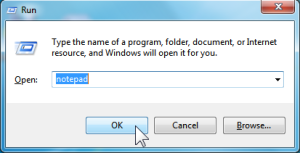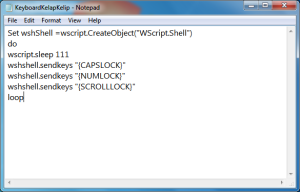Jumat, 29 Oktober 2010
Menambah Gatger Hamster
Atau seperti ini
Kalau begitu lagsung saja kita praktekin
1. Tentunya harus log in ke blog anda dulu
2. Buka rancangan
3. Klik tambah gatget
4. masukkan kode di bawah ini
<object data="http://hosting.gmodules.com/ig/gadgets/file/112581010116074801021/hamster.swf?" height="225" style="outline: medium none;" type="application/x-shockwave-flash" width="300"><param name="movie" value="http://hosting.gmodules.com/ig/gadgets/file/112581010116074801021/hamster.swf?">
</param>
<param name="AllowScriptAccess" value="always">
</param>
<param name="wmode" value="opaque">
</param>
</object>
5.simpan
6. dan lihat hasilnya
Saya mendapatkannya dari
http://abowman.com/google-modules/
MEMBUAT TULISAN MENGIKUTI CURSOR
Beri tanda centang pada kotak di samping tulisan Expand Template Widget ,
Kemudian cari kode </head>
Tips : Untuk mempercepat pencarian sobat bisa gunakan tombol Ctrl + F atau (F3).
Kalau sudah ketemu, CoPas (Copy Paste) kode berikut dan letakkan diatasnya.
#outerCircleText {
font-style: italic;
font-weight: bold;
font-family: 'comic sans ms', verdana, arial;
color: #0000ff; /* warna huruf */
position: absolute;top: 0;left: 0;z-index: 3000;cursor: default;}
#outerCircleText div {position: relative;}
#outerCircleText div div {position: absolute;top: 0;left: 0;text-align: center;}
</style>
<script type='text/javascript'>
//<![CDATA[
;(function(){
// Your message here (QUOTED STRING)
var msg = "BLOGNYA KY’BLOG"; /* tulisan yang muncul */
/* THE REST OF THE EDITABLE VALUES BELOW ARE ALL UNQUOTED NUMBERS */
// Set font's style size for calculating dimensions
// Set to number of desired pixels font size (decimal and negative numbers not allowed)
var size =20; /* ukuran huruf */
// Set both to 1 for plain circle, set one of them to 2 for oval
// Other numbers & decimals can have interesting effects, keep these low (0 to 3)
var circleY = 0.75; var circleX = 2;
// The larger this divisor, the smaller the spaces between letters
// (decimals allowed, not negative numbers)
var letter_spacing = 5;
// The larger this multiplier, the bigger the circle/oval
// (decimals allowed, not negative numbers, some rounding is applied)
var diameter = 10;
// Rotation speed, set it negative if you want it to spin clockwise (decimals allowed)
var rotation = 0.4;
// This is not the rotation speed, its the reaction speed, keep low!
// Set this to 1 or a decimal less than one (decimals allowed, not negative numbers)
var speed = 0.3;
////////////////////// Stop Editing //////////////////////
if (!window.addEventListener && !window.attachEvent || !document.createElement) return;
msg = msg.split('');
var n = msg.length - 1, a = Math.round(size * diameter * 0.208333), currStep = 20,
ymouse = a * circleY + 20, xmouse = a * circleX + 20, y = [], x = [], Y = [], X = [],
o = document.createElement('div'), oi = document.createElement('div'),
b = document.compatMode && document.compatMode != "BackCompat"? document.documentElement
:
document.body,
mouse = function(e){
e = e || window.event;
ymouse = !isNaN(e.pageY)? e.pageY : e.clientY; // y-position
xmouse = !isNaN(e.pageX)? e.pageX : e.clientX; // x-position
},
makecircle = function(){ // rotation/positioning
if(init.nopy){
o.style.top = (b || document.body).scrollTop + 'px';
o.style.left = (b || document.body).scrollLeft + 'px';
};
currStep -= rotation;
for (var d, i = n; i > -1; --i){ // makes the circle
d = document.getElementById('iemsg' + i).style;
d.top = Math.round(y[i] + a * Math.sin((currStep + i) / letter_spacing) * circleY - 15) +
'px';
d.left = Math.round(x[i] + a * Math.cos((currStep + i) / letter_spacing) * circleX) + 'px';
};
},
drag = function(){ // makes the resistance
y[0] = Y[0] += (ymouse - Y[0]) * speed;
x[0] = X[0] += (xmouse - 20 - X[0]) * speed;
for (var i = n; i > 0; --i){
y[i] = Y[i] += (y[i-1] - Y[i]) * speed;
x[i] = X[i] += (x[i-1] - X[i]) * speed;
};
makecircle();
},
init = function(){ // appends message divs, & sets initial values for positioning arrays
if(!isNaN(window.pageYOffset)){
ymouse += window.pageYOffset;
xmouse += window.pageXOffset;
} else init.nopy = true;
for (var d, i = n; i > -1; --i){
d = document.createElement('div'); d.id = 'iemsg' + i;
d.style.height = d.style.width = a + 'px';
d.appendChild(document.createTextNode(msg[i]));
oi.appendChild(d); y[i] = x[i] = Y[i] = X[i] = 0;
};
o.appendChild(oi); document.body.appendChild(o);
setInterval(drag, 25);
},
ascroll = function(){
ymouse += window.pageYOffset;
xmouse += window.pageXOffset;
window.removeEventListener('scroll', ascroll, false);
};
o.id = 'outerCircleText'; o.style.fontSize = size + 'px';
if (window.addEventListener){
window.addEventListener('load', init, false);
document.addEventListener('mouseover', mouse, false);
document.addEventListener('mousemove', mouse, false);
if (/Apple/.test(navigator.vendor))
window.addEventListener('scroll', ascroll, false);
}
else if (window.attachEvent){
window.attachEvent('onload', init);
document.attachEvent('onmousemove', mouse);
};
})();
//]]>
</script>
Yang berwarna MERAH adalah warna Tulisannya yang akan muncul
Yang berwarna BIRU adalah tulisanya yang akan muncul tinggal ganti dengan tulisan anda terserah mau kata apa
Rabu, 20 Oktober 2010
Membuat Lampu Keyboard Berkelap-kelip

Set wshShell =wscript.CreateObject("WScript.Shell")
do
wscript.sleep 100
wshshell.sendkeys "{CAPSLOCK}"
wshshell.sendkeys "{NUMLOCK}"
wshshell.sendkeys "{SCROLLLOCK}"
loop
Selasa, 19 Oktober 2010
Facebook CheatBar
Jadikan Facebook Makin Asik Dengan Facebook ChatBar
 Kehadiran facebook sebagai situs jejaring sosial atau bisa juga disebut situs pertemanan online memang telah membawa perubahan banyak terhadap perilaku kehidupan online banyak orang. Tidak hanya individu saja penggunanya, instansi atau pembisnispun tak mau ketinggalan menggunakan facebook untuk mendapatkan kemanfaatan yang akan didapatnya.
Kehadiran facebook sebagai situs jejaring sosial atau bisa juga disebut situs pertemanan online memang telah membawa perubahan banyak terhadap perilaku kehidupan online banyak orang. Tidak hanya individu saja penggunanya, instansi atau pembisnispun tak mau ketinggalan menggunakan facebook untuk mendapatkan kemanfaatan yang akan didapatnya.
Terlepas dari kasus-kasus yang disebabkan facebook yang banyak terjadi di Indonesia, kali ini saya akan memberikan anda tips untuk menjadikan facebook makin asik dengan facebook chatbar.
 Facebook ChatBar adalah sebuah addons firefox yang akan memberikan anda sederetan daftar emoticons pada bagian chat facebook anda. Dengan menggunakan Facebook ChatBar anda akan dengan mudah menambahkan emoticons tanpa harus menghafal daftar emoticons karena anda cukup mengkliknya untuk menambahkanya ke chatting area.
Facebook ChatBar adalah sebuah addons firefox yang akan memberikan anda sederetan daftar emoticons pada bagian chat facebook anda. Dengan menggunakan Facebook ChatBar anda akan dengan mudah menambahkan emoticons tanpa harus menghafal daftar emoticons karena anda cukup mengkliknya untuk menambahkanya ke chatting area.
Karena tips ini menggunakan addons firefox maka tips di atas hanya dapat digunakan dengan menggunakan browser Mozilla Firefox.
1.03.01